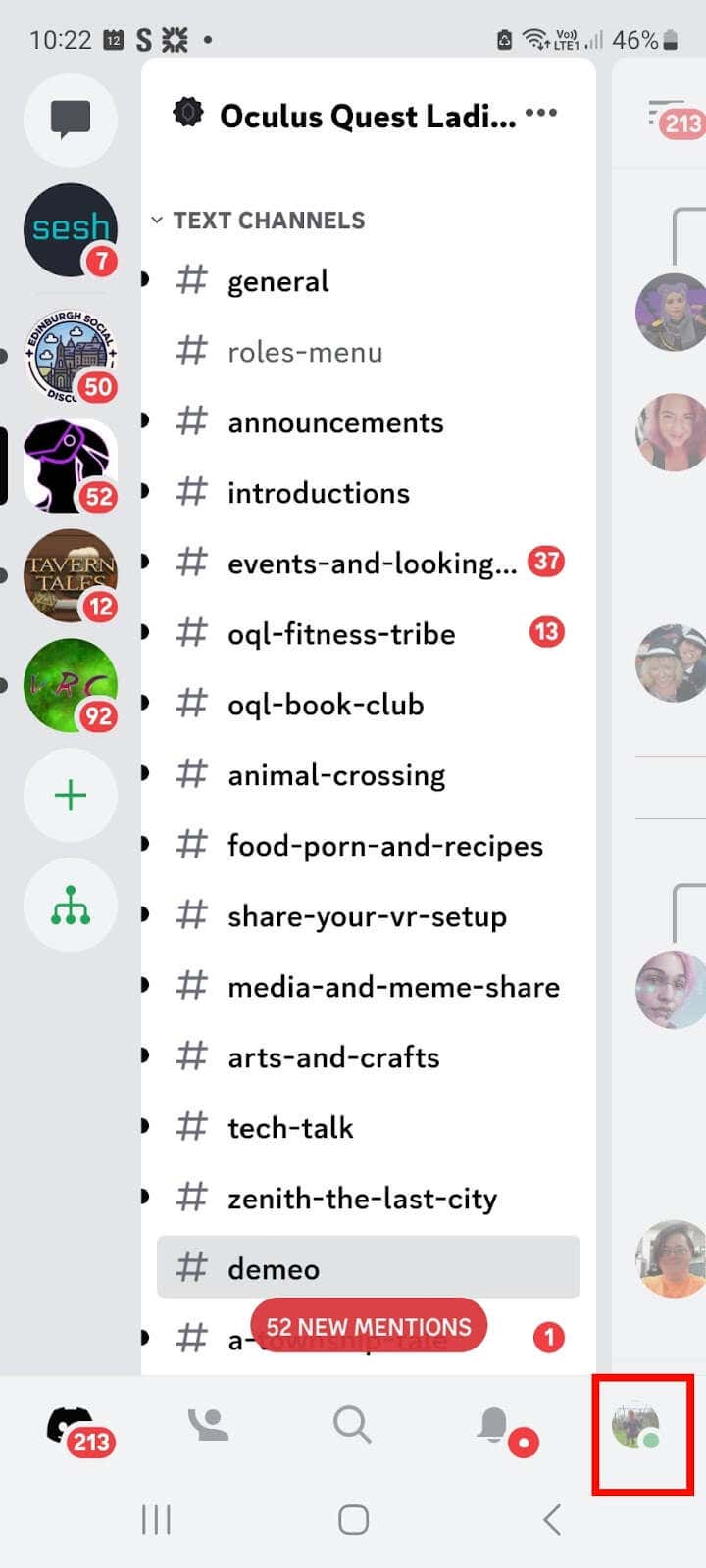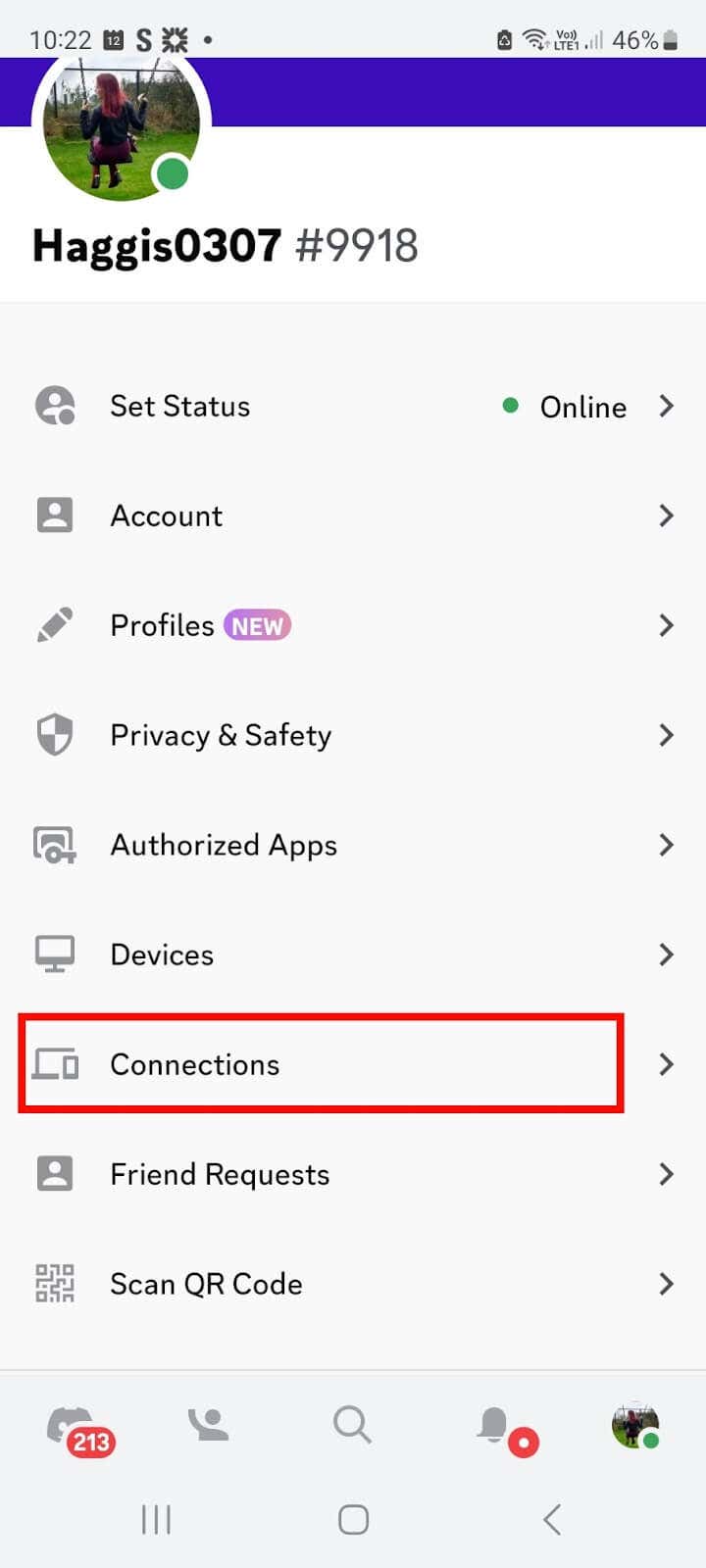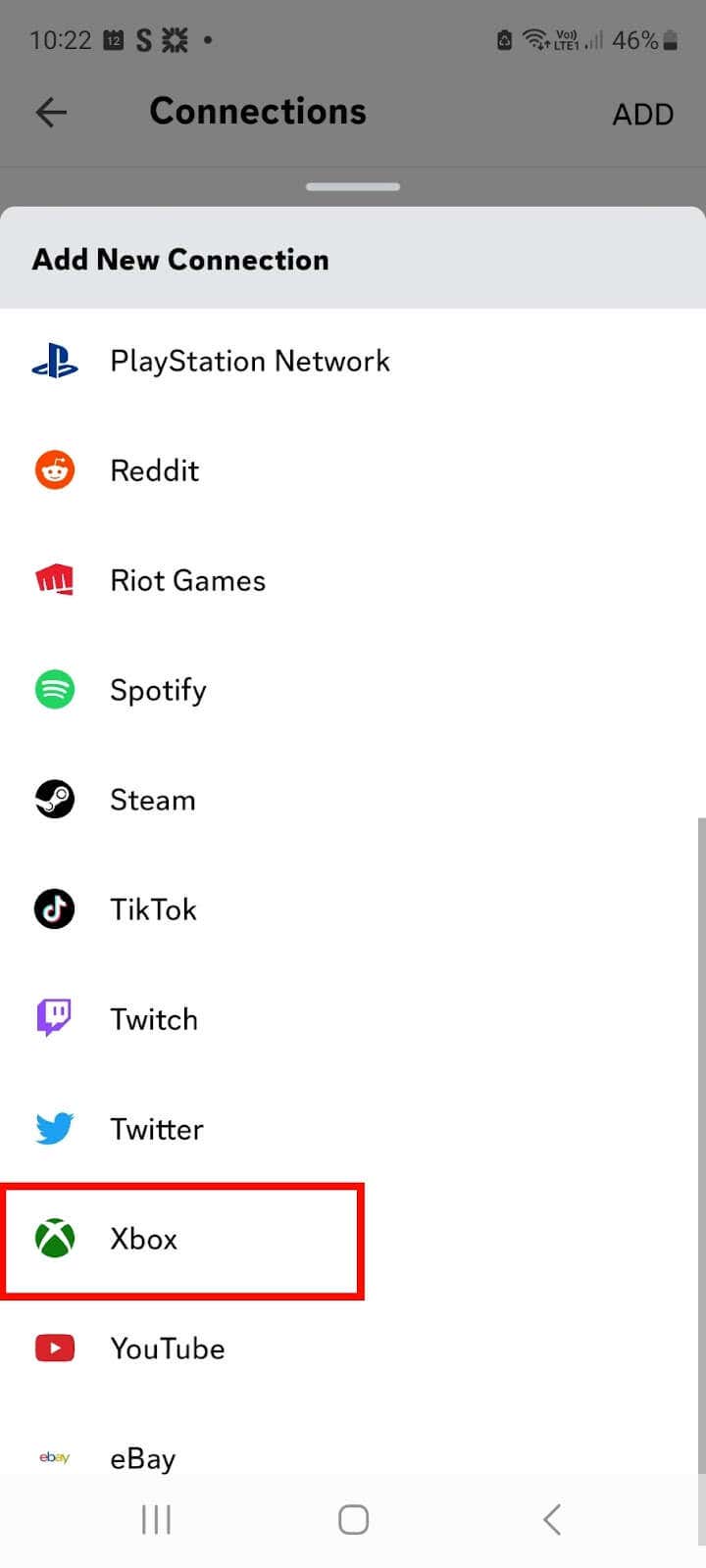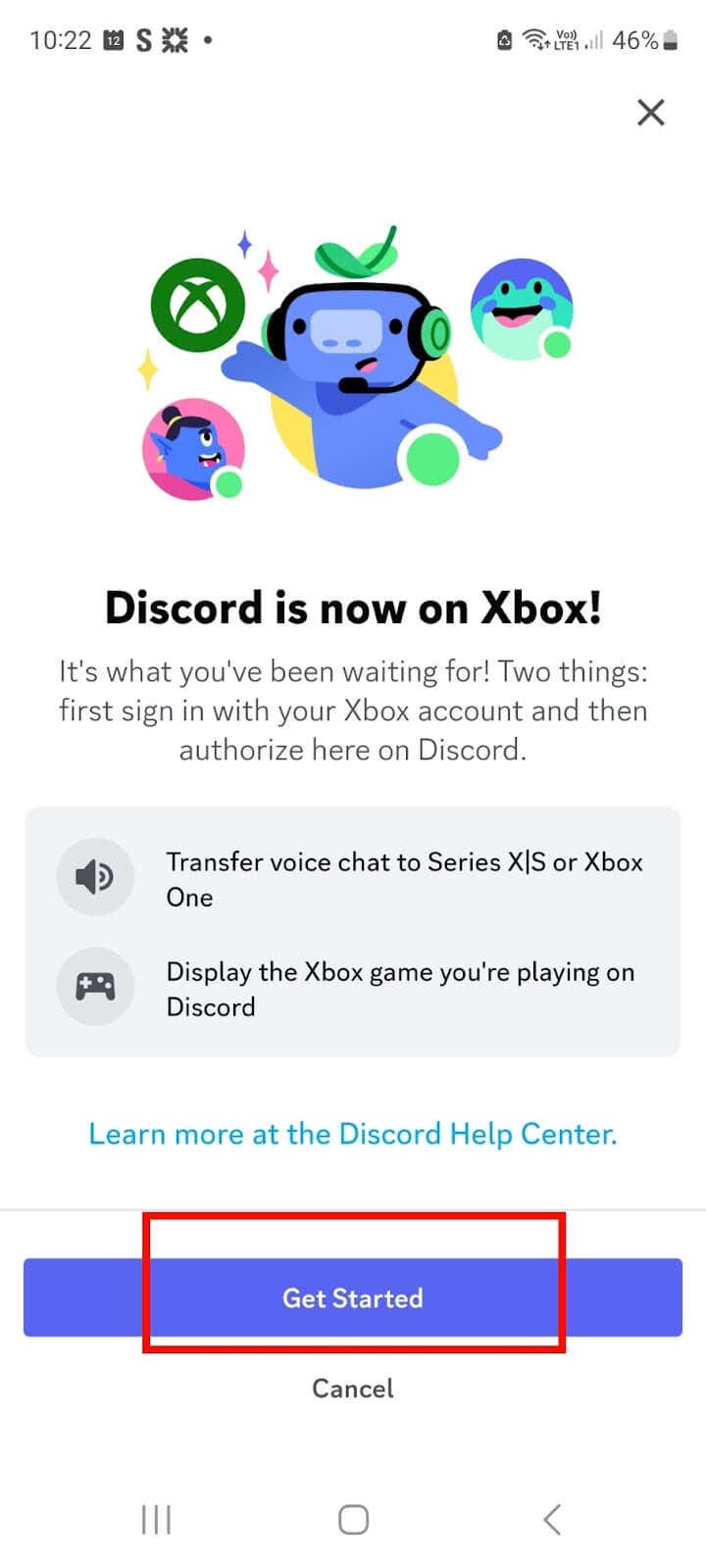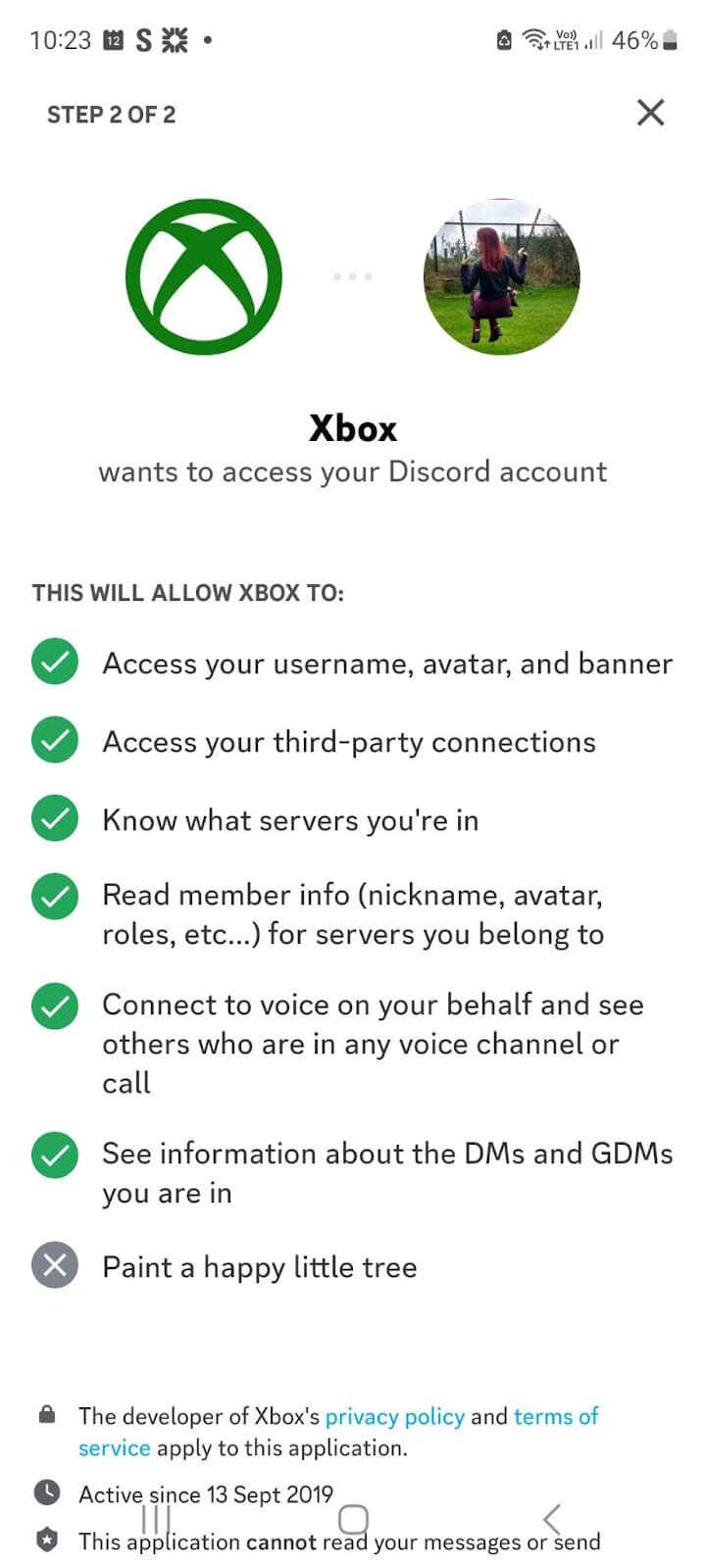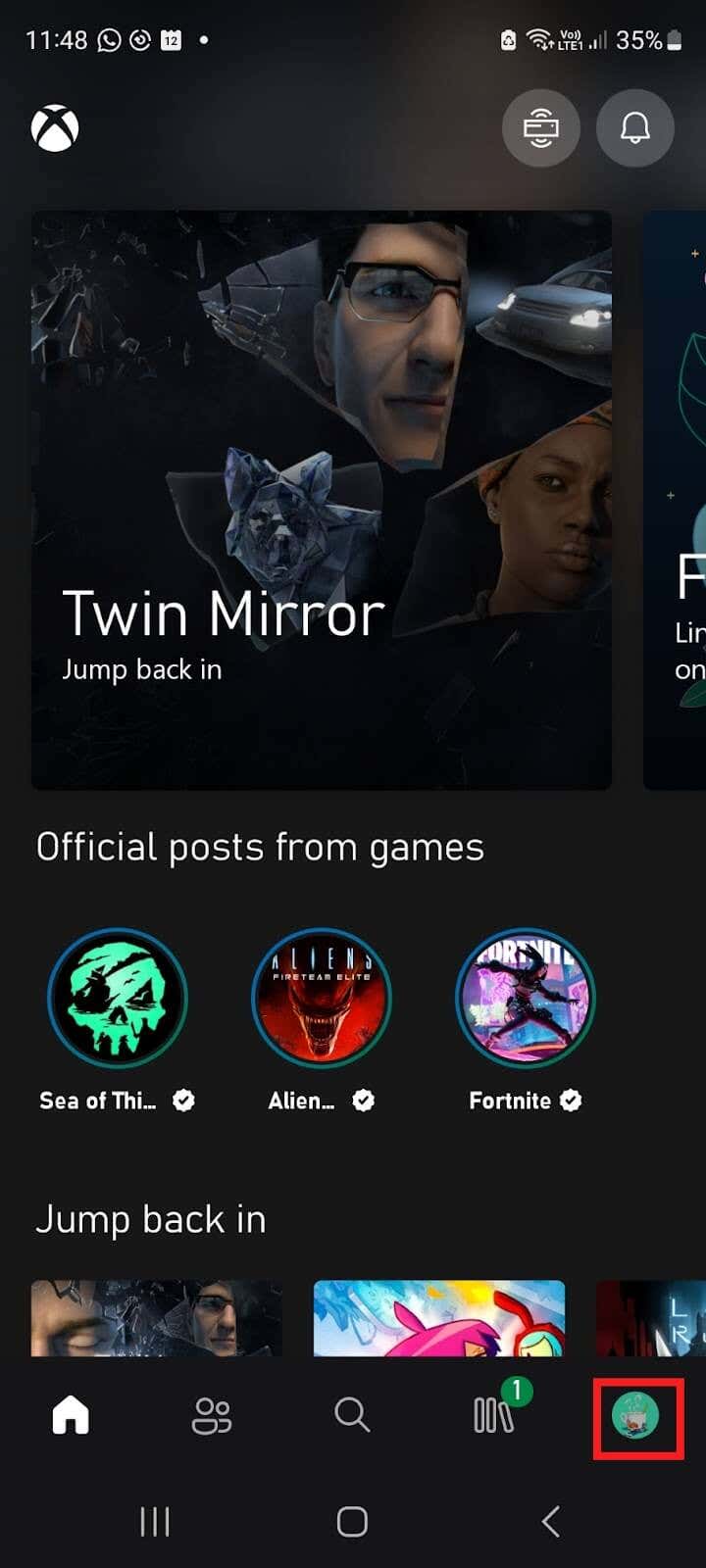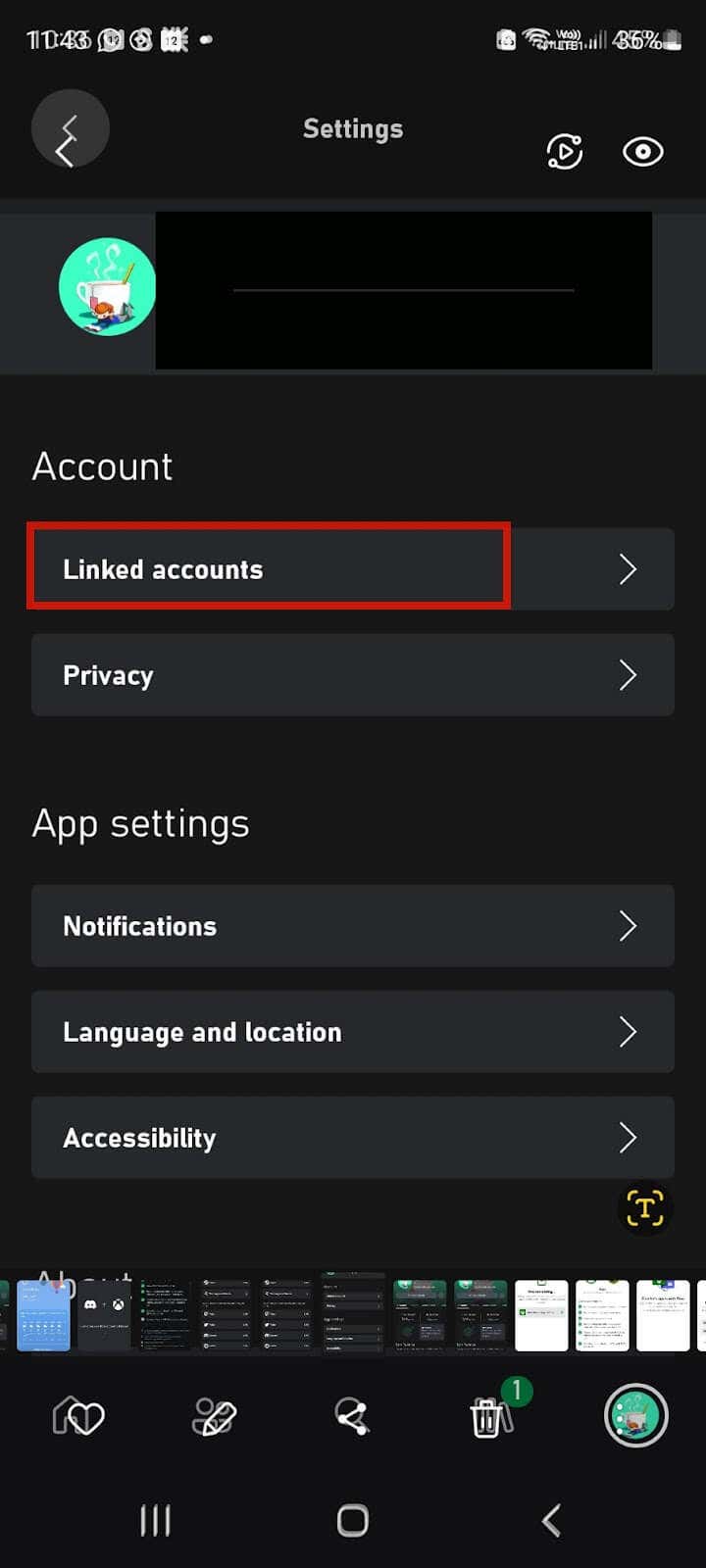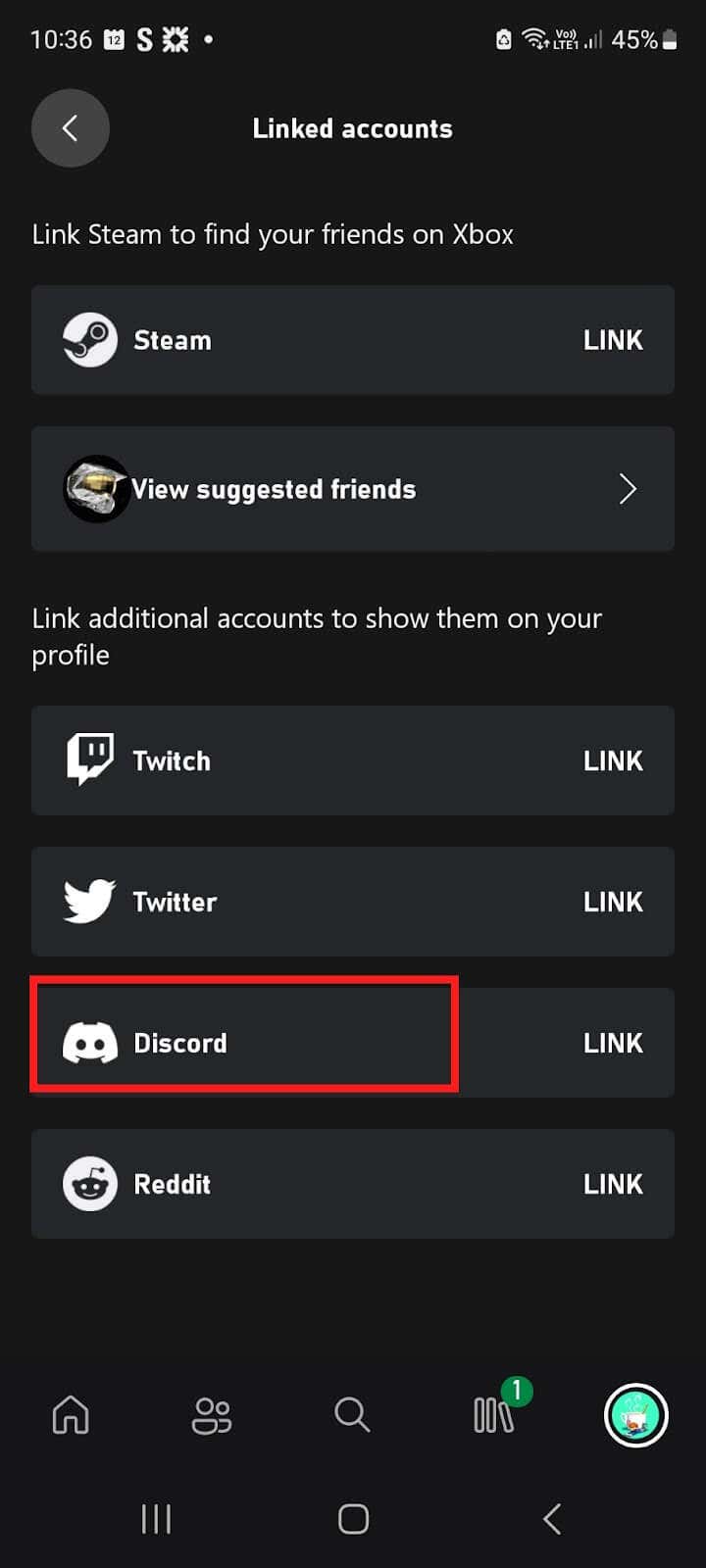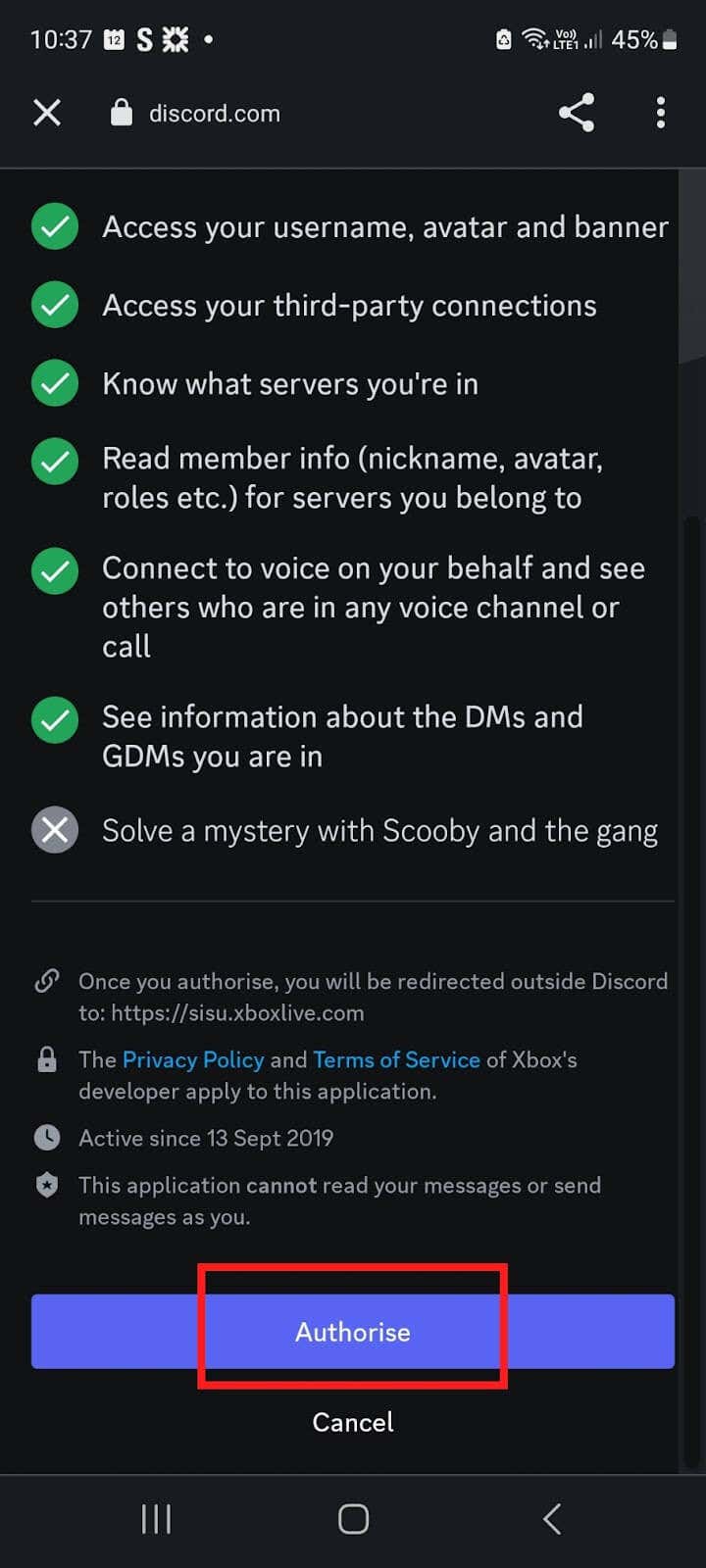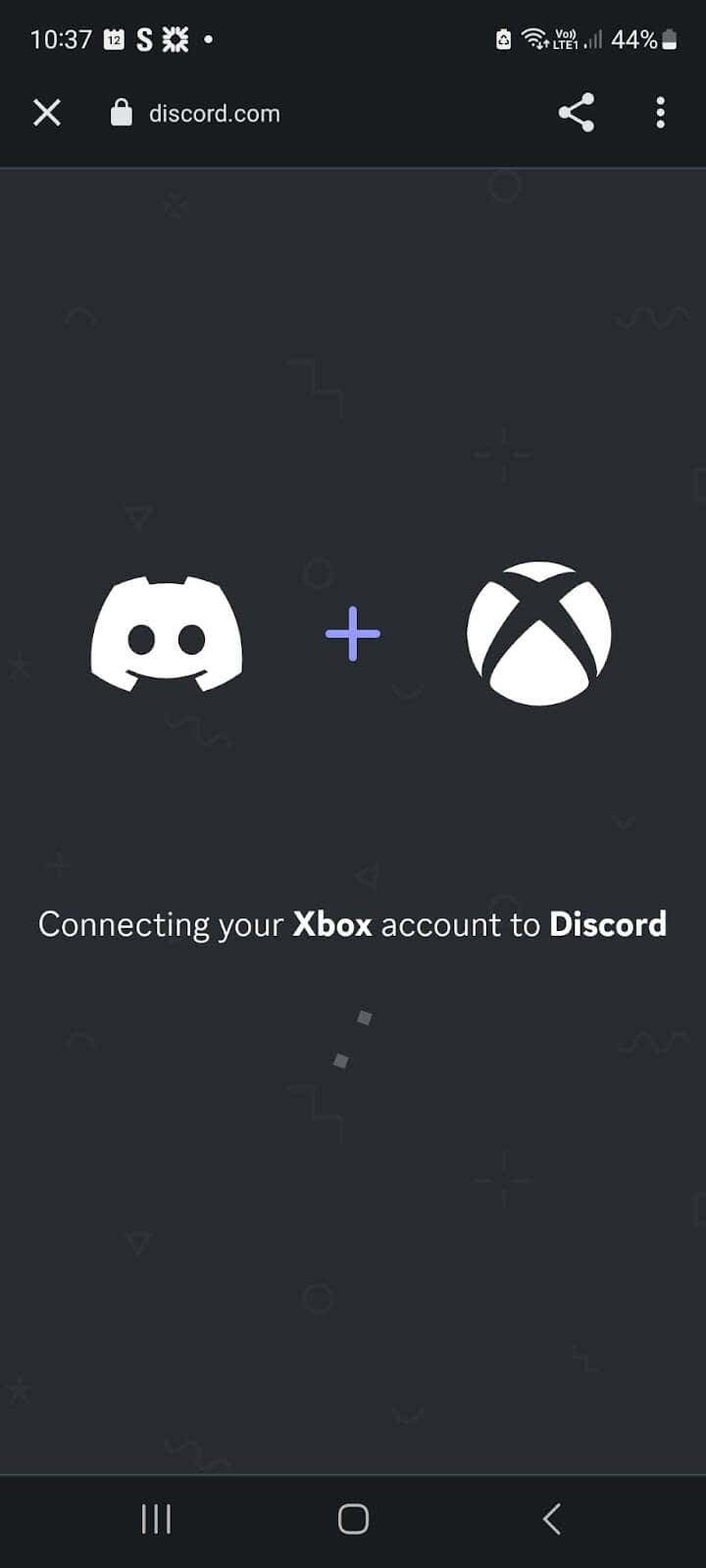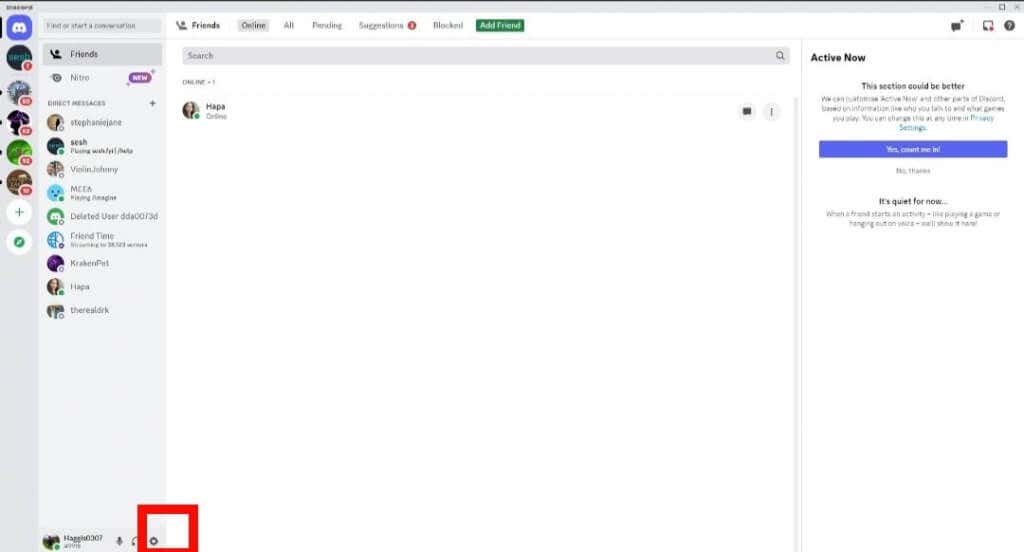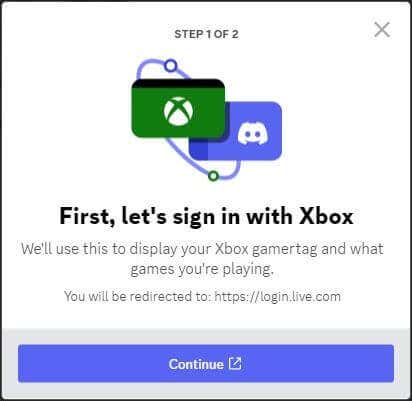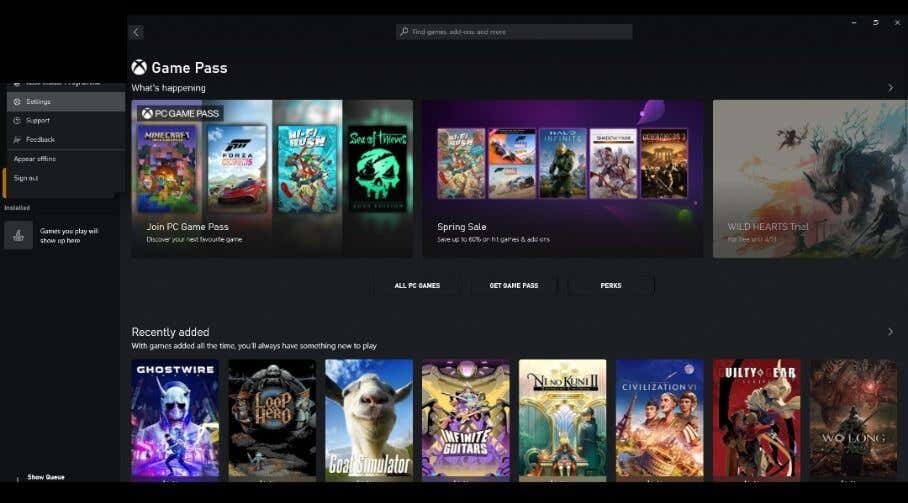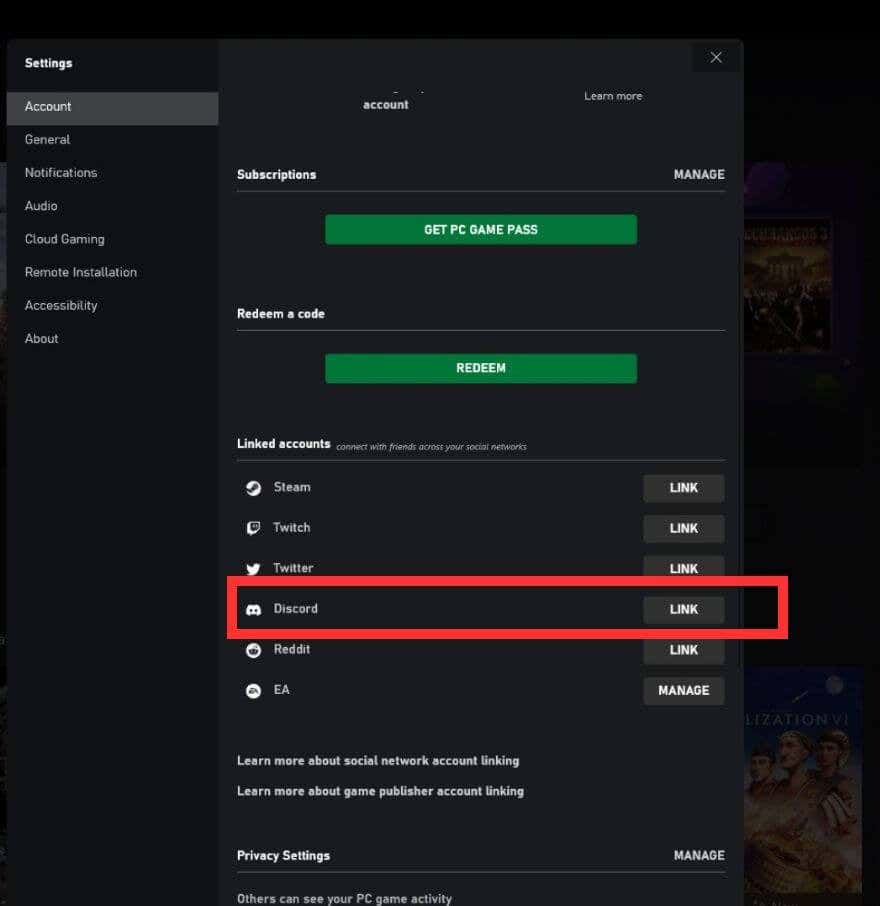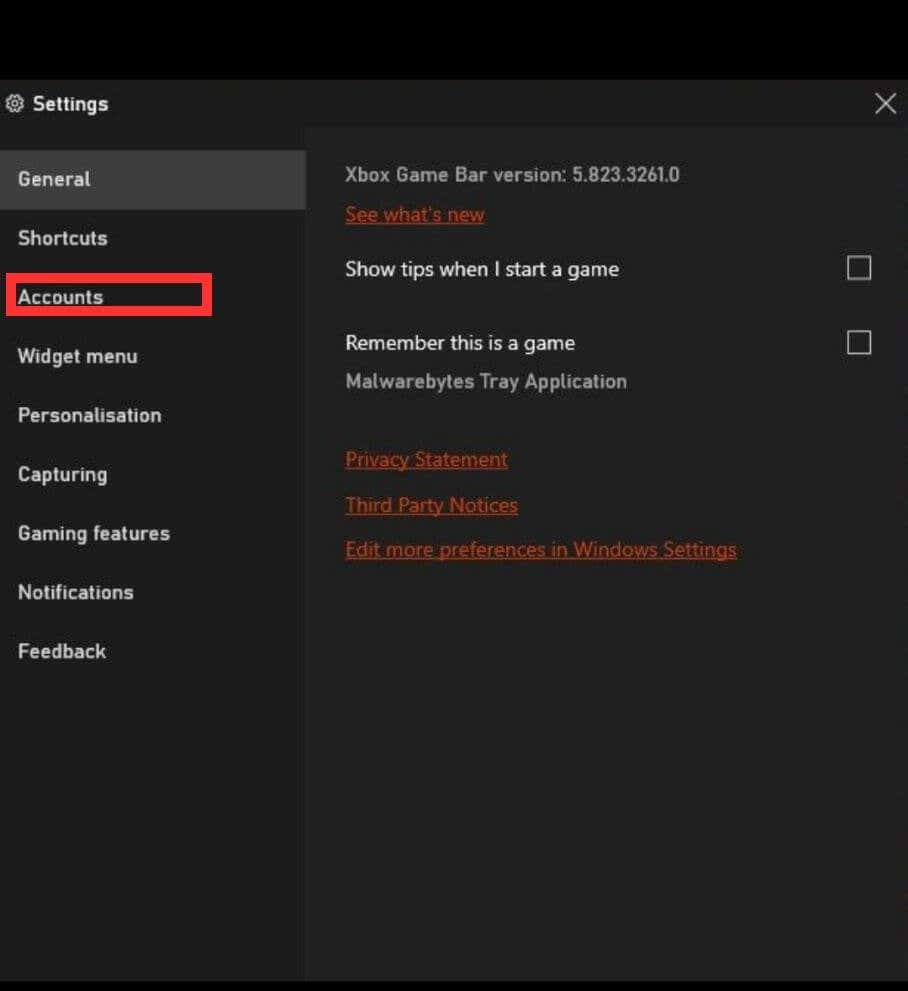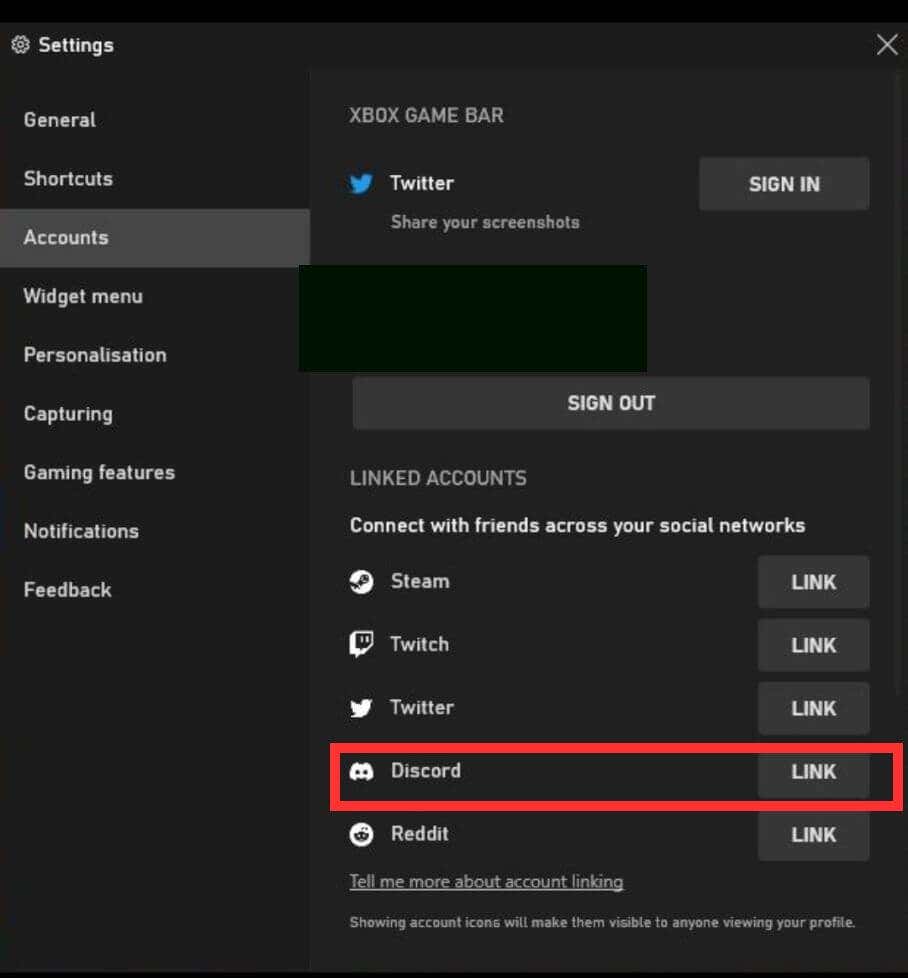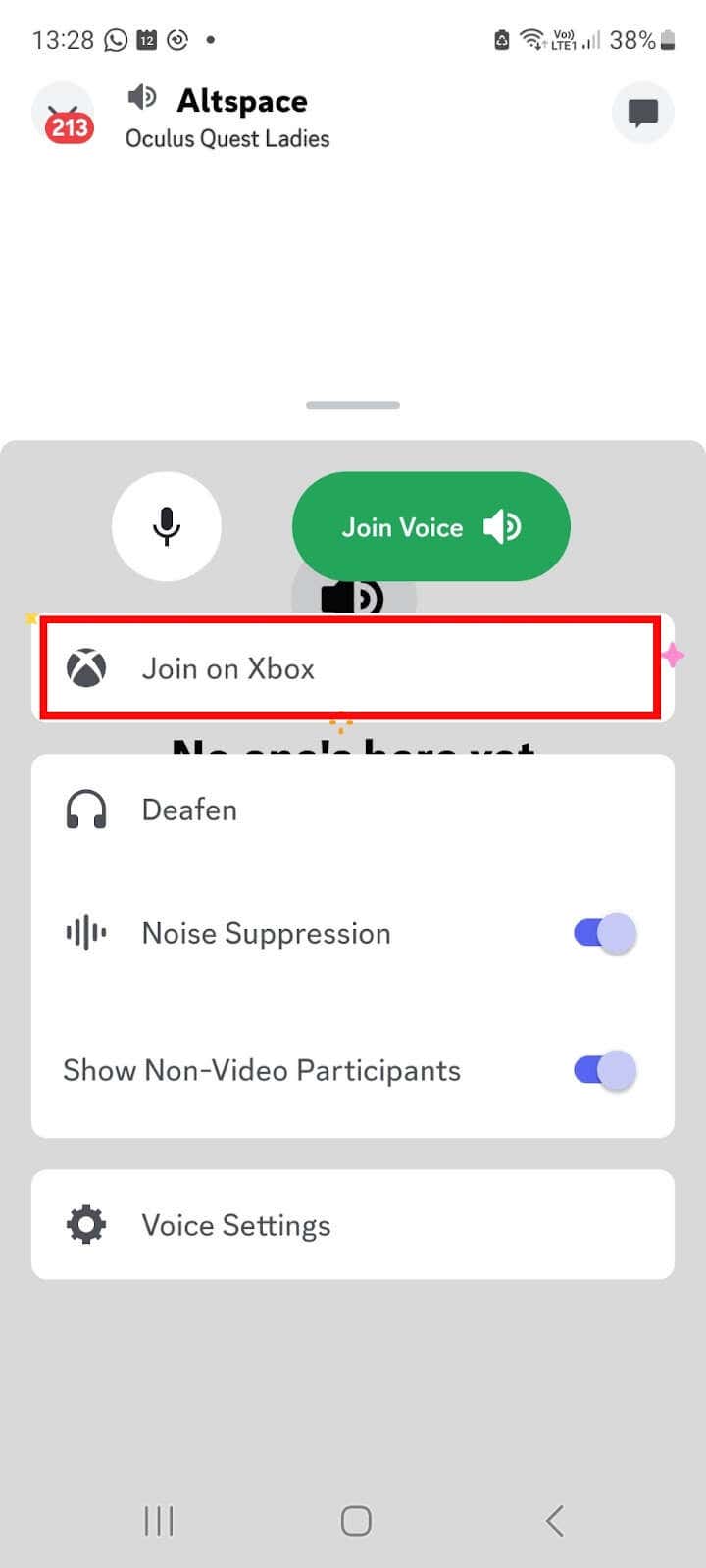¿No quieres utilizar el chat de voz integrado en tu Xbox One o Xbox de próxima generación? Puedes usar el chat de voz de Discord en su lugar. En esta guía, le mostraremos cómo usar Discord en Xbox, con varias formas de conectar sus cuentas de Discord y Xbox, así como también cómo comenzar a usar Discord en Xbox.
Habilitar funciones remotas
El primer paso es habilitar las funciones remotas para que puedas usar Discord en Xbox. He aquí cómo hacerlo:
Presiona el botón Xboxen tu controlador.
Vaya a Perfil y sistema>Configuración>Dispositivos y conexiones>Funciones remotas.
Marque la casilla de verificación Habilitar funciones remotas.
Seleccione Suspenderen Opciones de energía. Esto es extremadamente importante, ya que el uso remoto no funcionará a menos que el modo de energía de tu Xbox esté configurado en Suspensión.
Tu consola ahora probará tu configuración.
Cómo vincular tus cuentas de Xbox y Discord
Para poder usar Discord en Xbox, primero debes vincular tus cuentas de Xbox y Discord. Hay varias formas diferentes de conectar sus cuentas, en una computadora de escritorio o mediante un dispositivo móvil. Dado que necesitarás la aplicación Discord más adelante para el chat de voz en tu consola, comenzaremos con cómo vincular tus cuentas a través del móvil.
Primero, deberás descargar las aplicaciones Discord y Xbox de Play Store e iniciar sesión en ambas aplicaciones.
Cómo conectarse a su Xbox desde la aplicación Discord
Abre la aplicación Discord.
Toca tu icono de perfilen la parte inferior derecha.
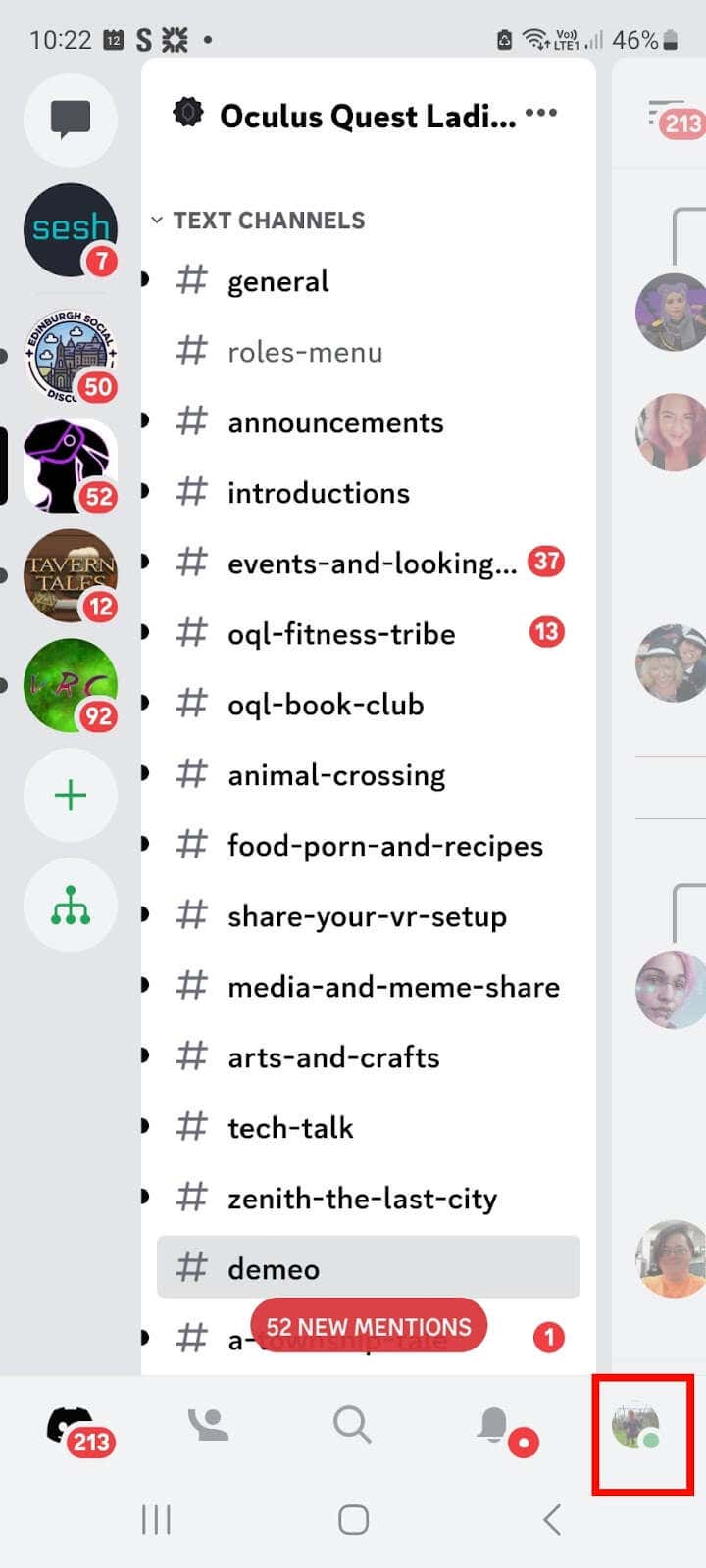
Toque Conexionespara ver una lista de sus cuentas vinculadas.
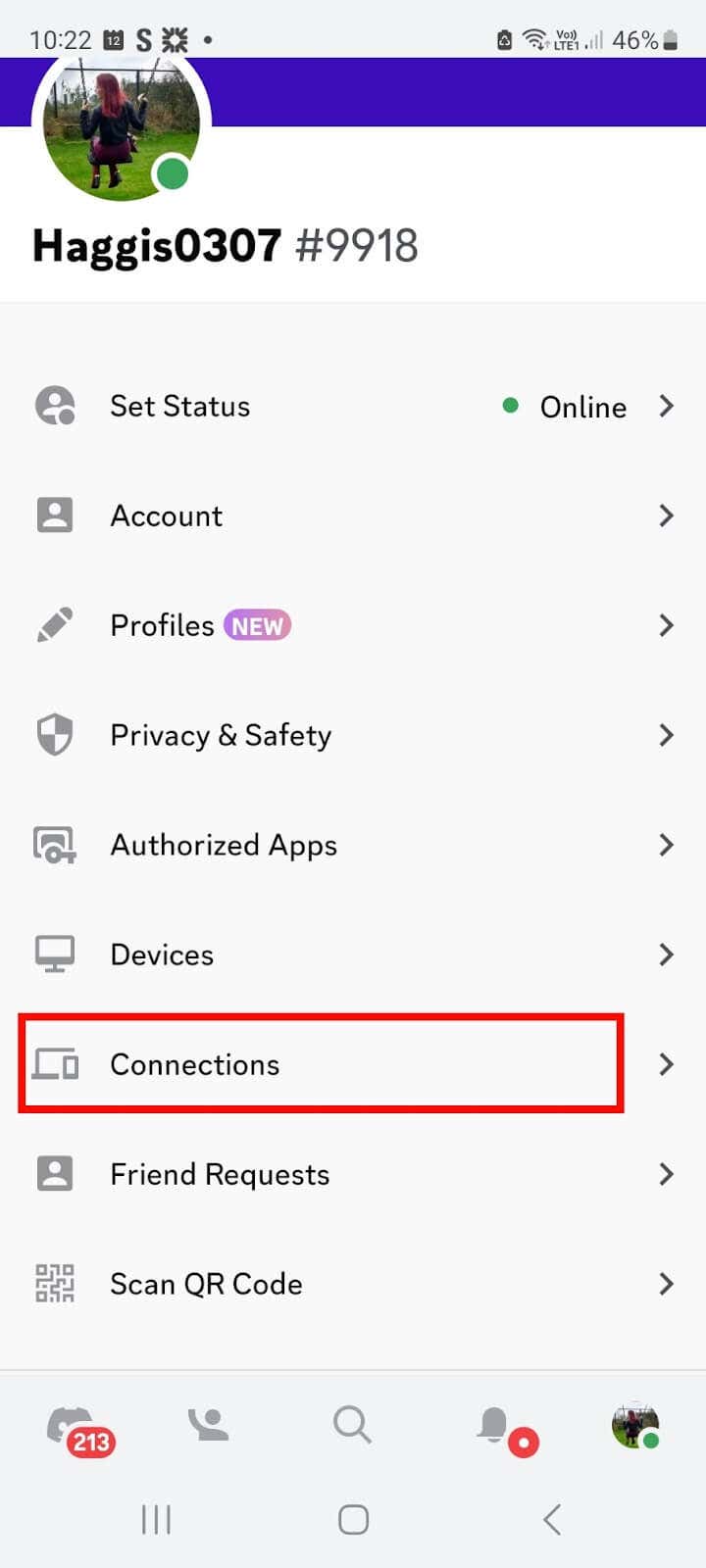
Toca Agregaren la parte superior derecha de la pantalla.
Desplácese hacia abajo y toque el botón Xbox.
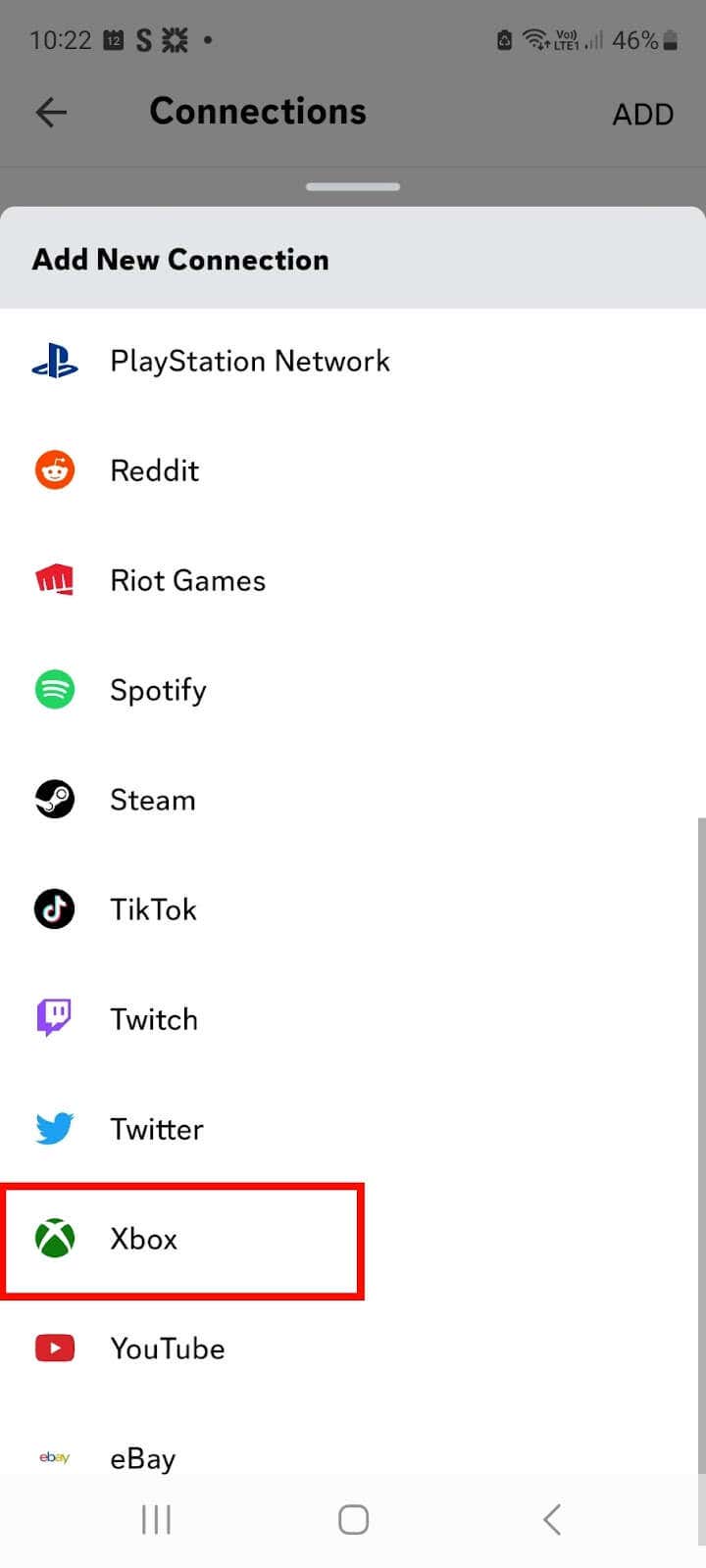
Toca Comenzar>Continuar.
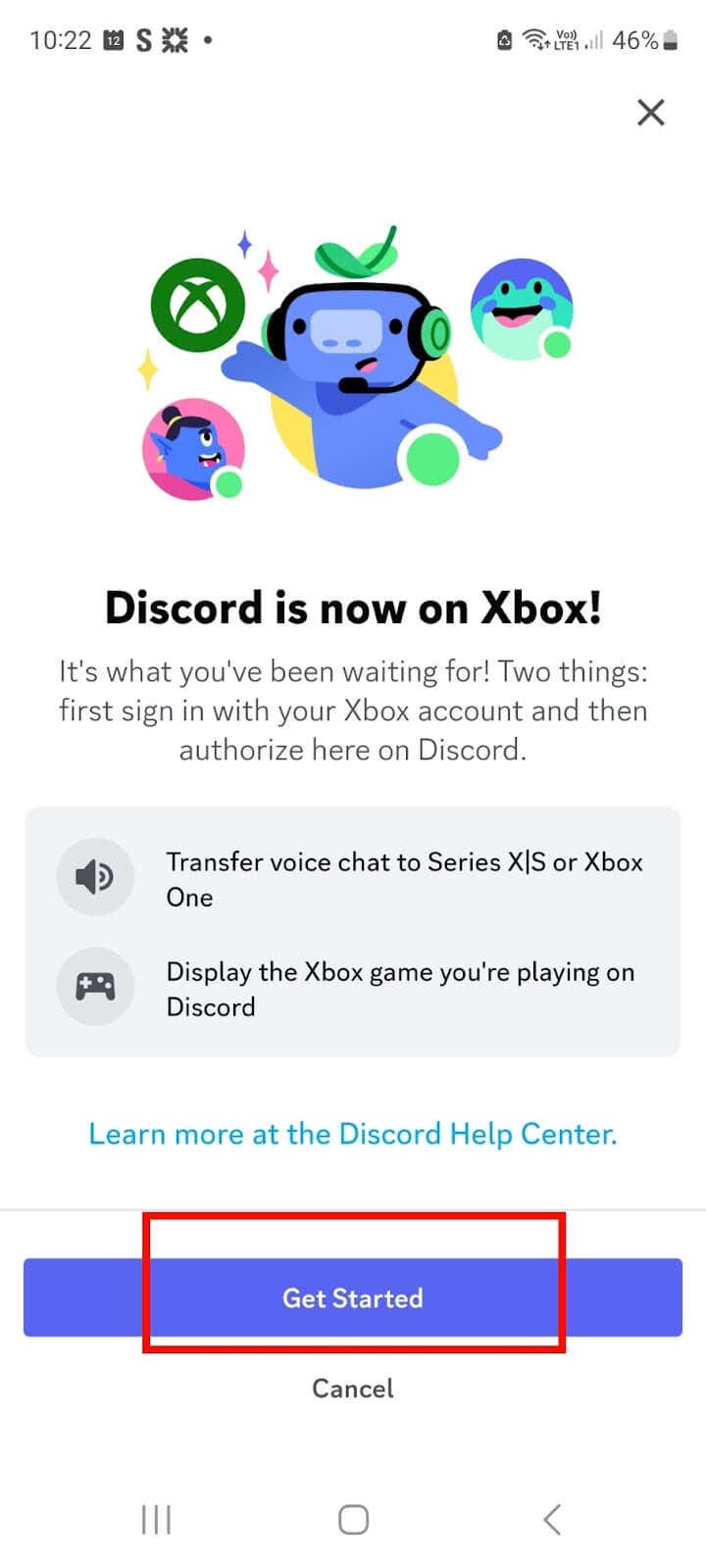

En la opción "¿Permitir que esta aplicación acceda a tu información?" pantalla, toque Sí.
Nota: Si no has iniciado sesión en la aplicación Xbox, verás un mensaje para ingresar tu nombre de usuario y contraseña..
Luego verás una pantalla que dice "Xbox quiere acceder a tu cuenta de Discord". Toca Autorizar y continuar.
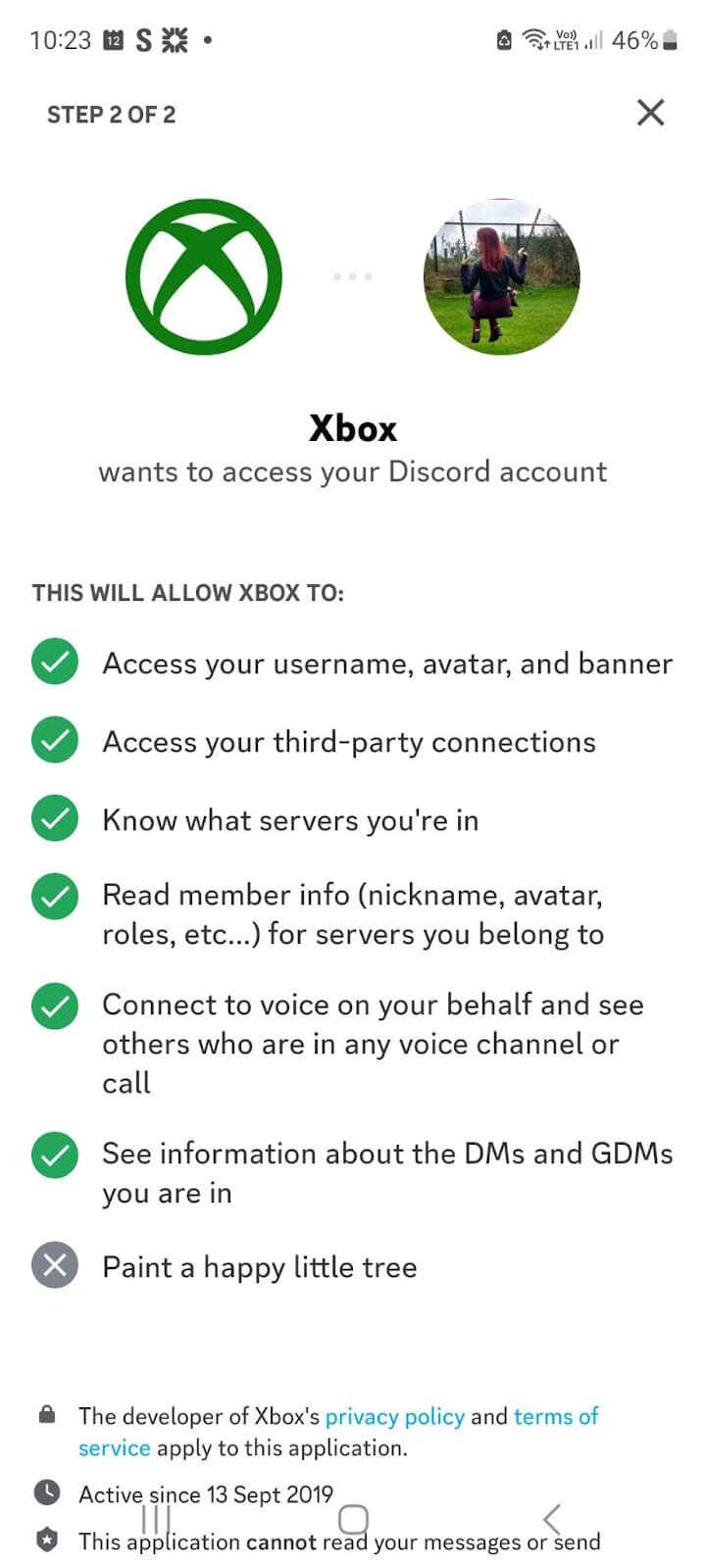
¡Tus cuentas ya están conectadas!
Cómo conectar su cuenta de Discord usando la aplicación Xbox
Abre la aplicación Xbox.
Toca tu icono de perfilen la parte inferior derecha.
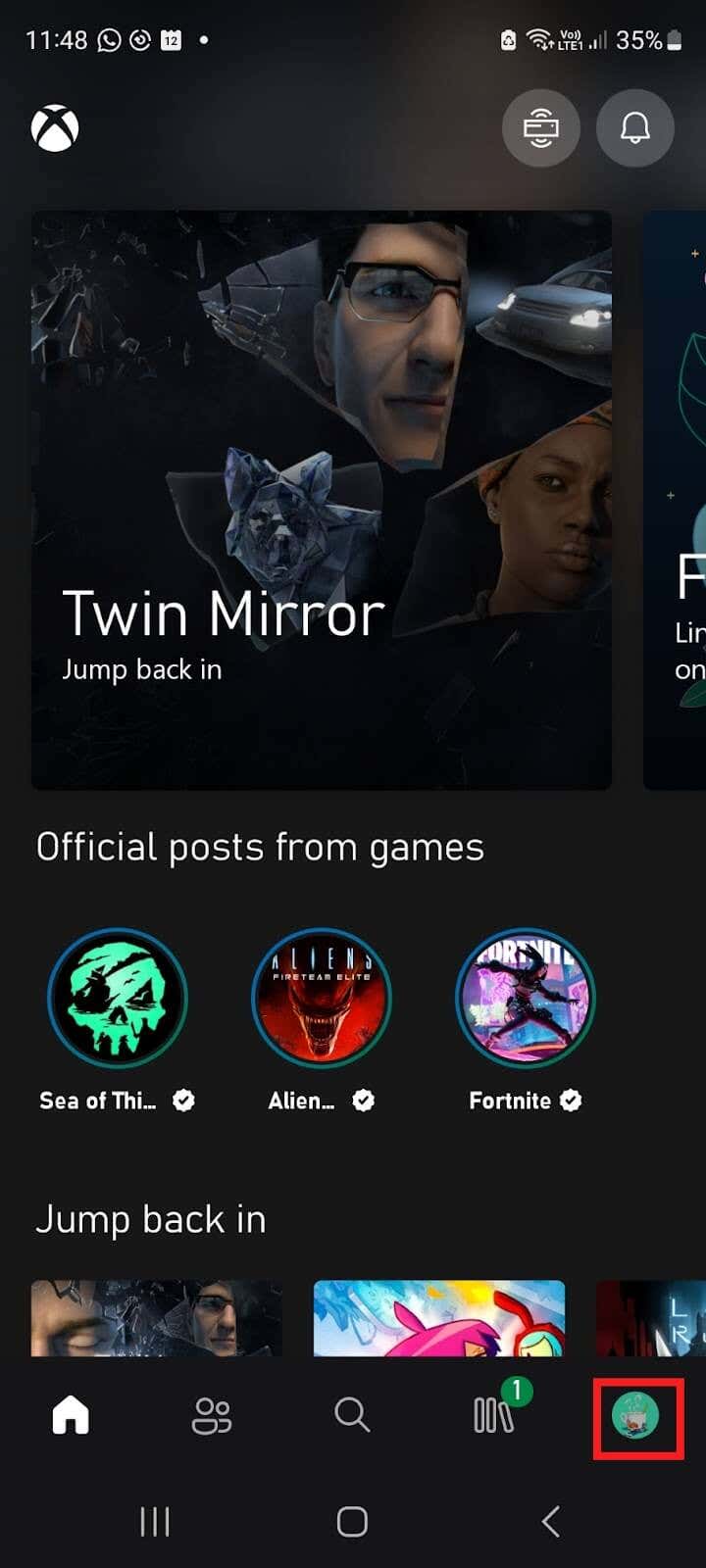
Toca el ícono Configuración(engranaje) en la parte superior derecha.

En Cuenta, toque Cuentas vinculadas.
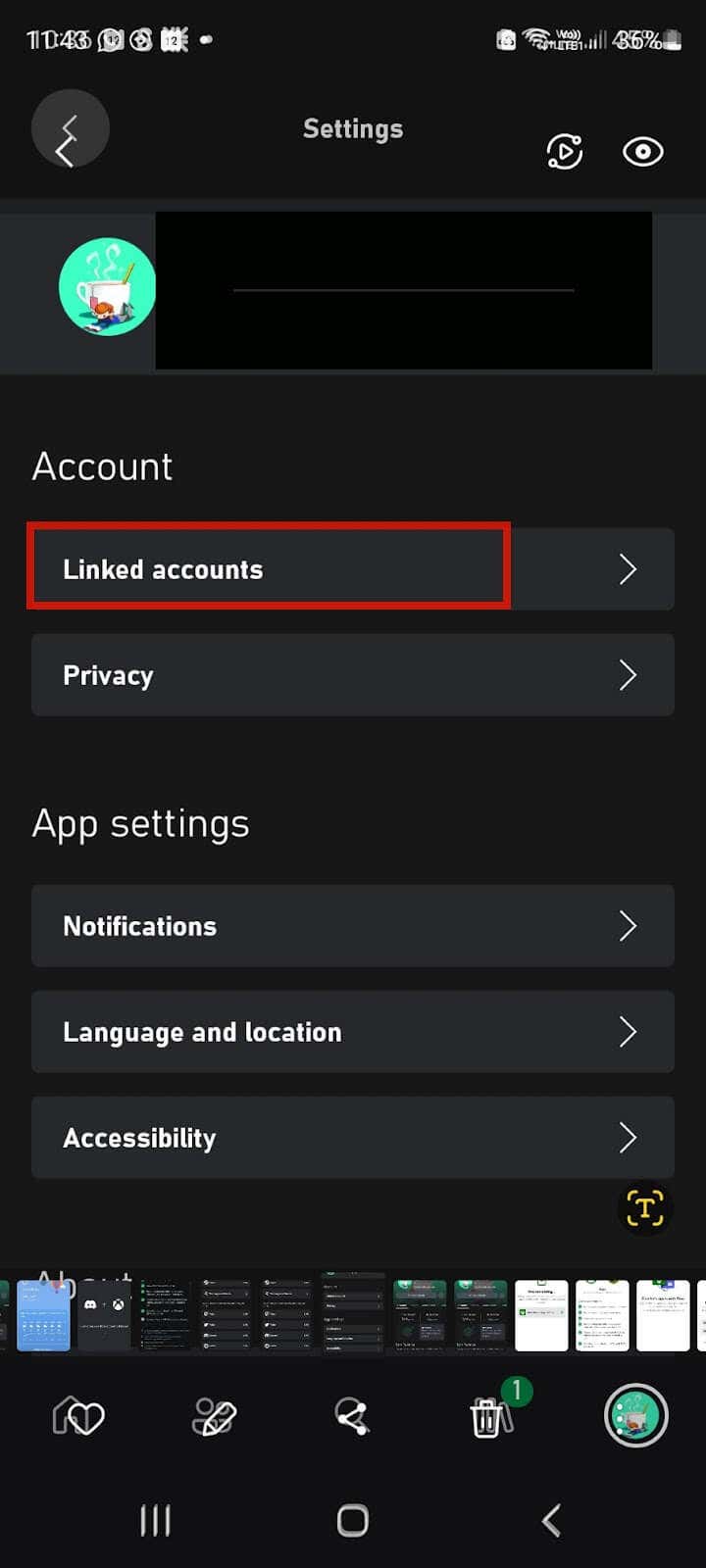
Toca Discord.
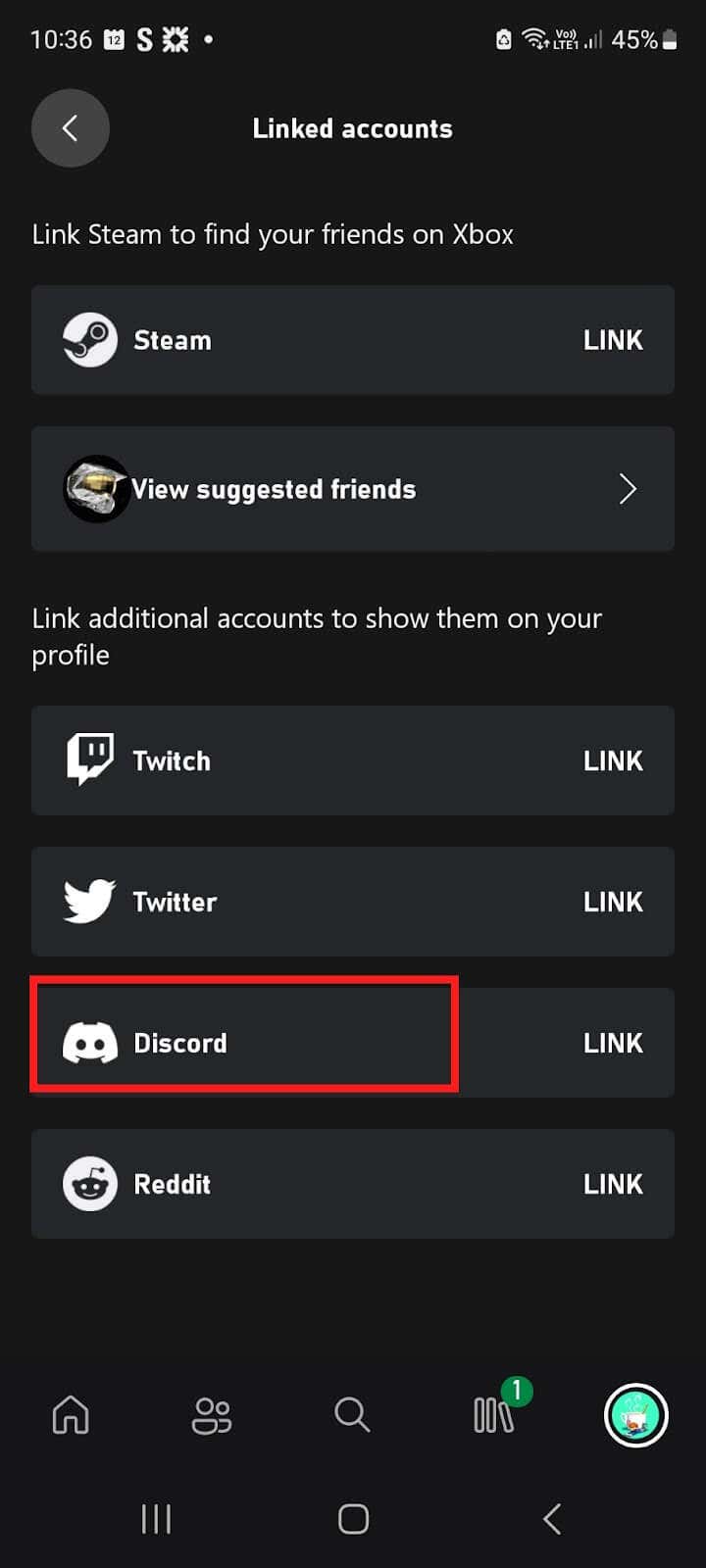
Toca Continuar.
En la pantalla "Xbox quiere acceder a tu cuenta de Discord", toca Autorizar.
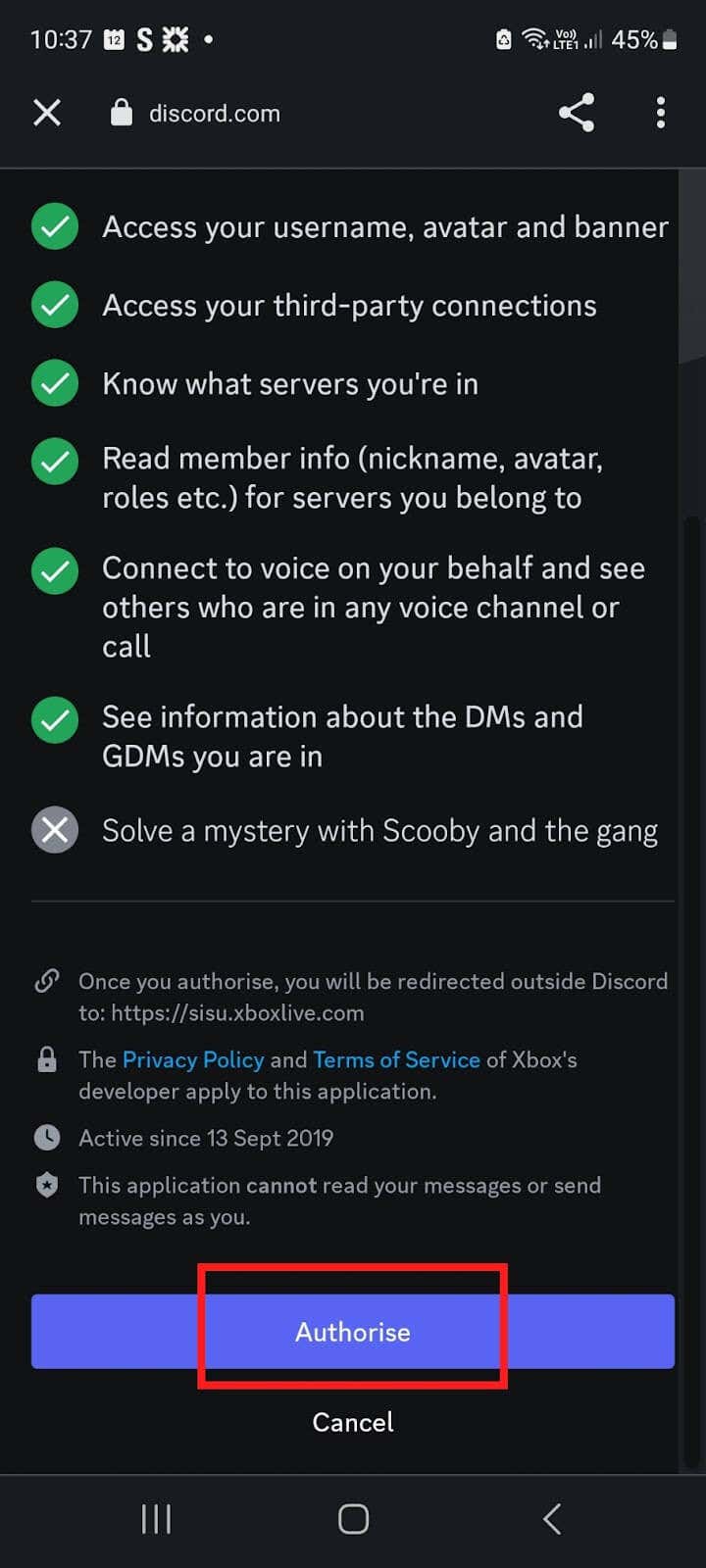
Tus cuentas ahora están vinculadas.
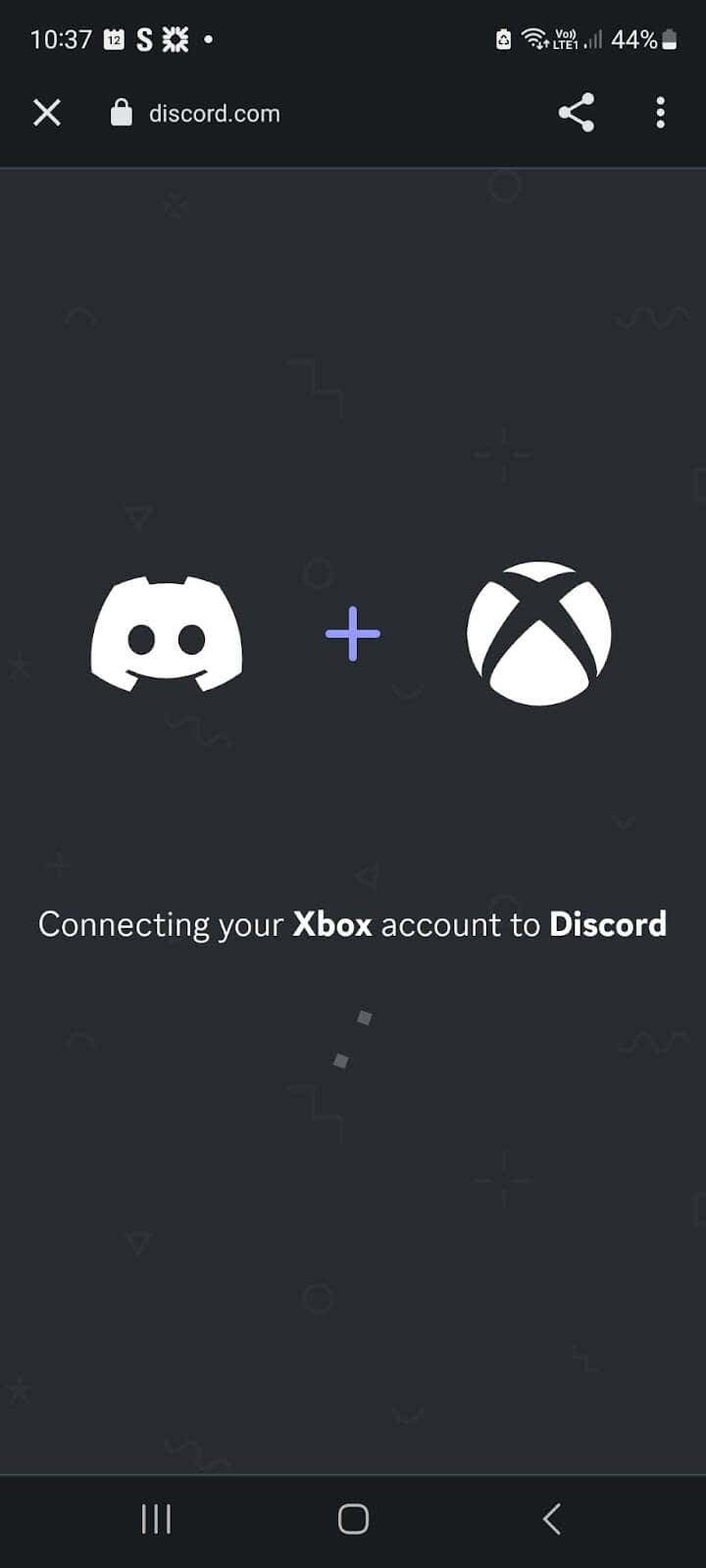
Conectar su cuenta de Discord en el escritorio
Puedes usar la aplicación de escritorio Discord, la aplicación Xbox para Windows o la barra de juegos de Xbox para conectar tu cuenta a tu consola en el escritorio.
CómoConectartunuestro DiscordAcuentaUsandodiscord WindowsApp
Descarga e instala la aplicación Discord en tu computadora.
Abra la aplicación e inicie sesión en su cuenta con su nombre de usuario y contraseña o escaneando el código QR con su teléfono.
Junto al icono de tu perfil en la parte inferior izquierda, selecciona Configuración de usuario.
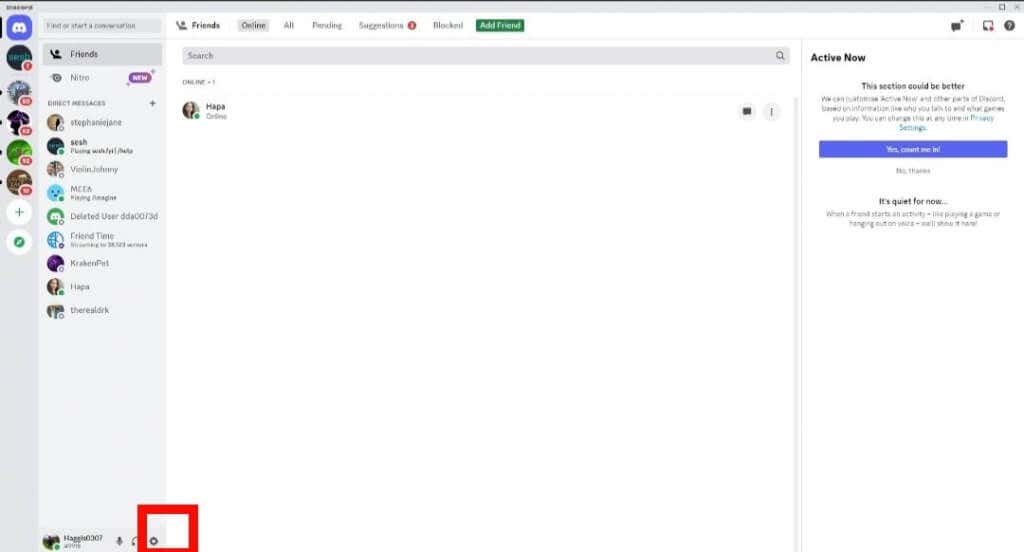
Seleccione Conexiones.

En Agregar cuentas a tu perfil, selecciona Ver másy elige el icono de Xbox, luego sigue las instrucciones en pantalla.li>

Se te pedirá que inicies sesión en tu cuenta de Xbox, si aún no lo has hecho.
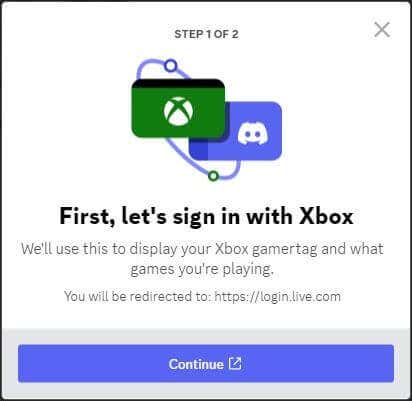
Cuando llegues al mensaje "¿Permitir que esta aplicación acceda a tu información?" pantalla, seleccione Sí.
Ahora puedes usar Discord en Xbox..
Conectar su cuenta de Discord usando la aplicación Xbox para Windows
Descarga e instala la aplicación Xbox en tu computadora.
Presione el botón Inicioen su PC.
Elija Xboxde la lista para iniciar la aplicación.
Selecciona tu icono de perfilen la parte superior derecha, luego elige Configuración.
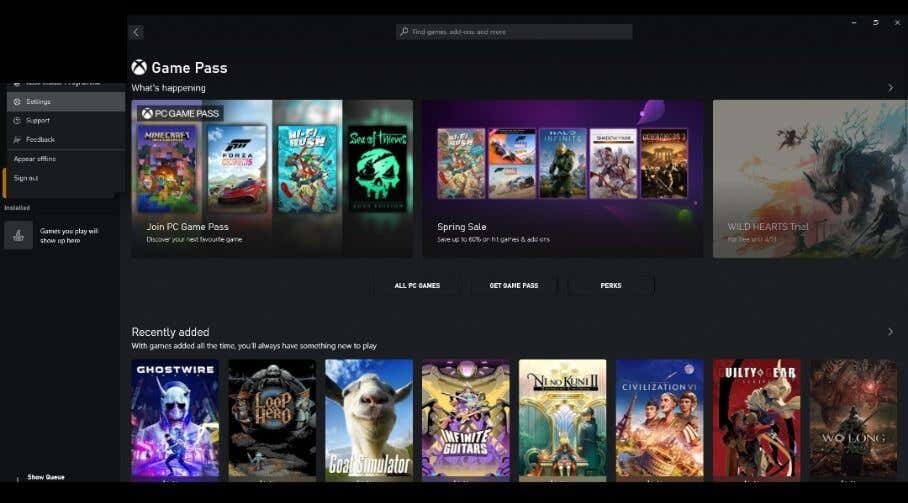
Seleccione Enlacejunto a Discord.
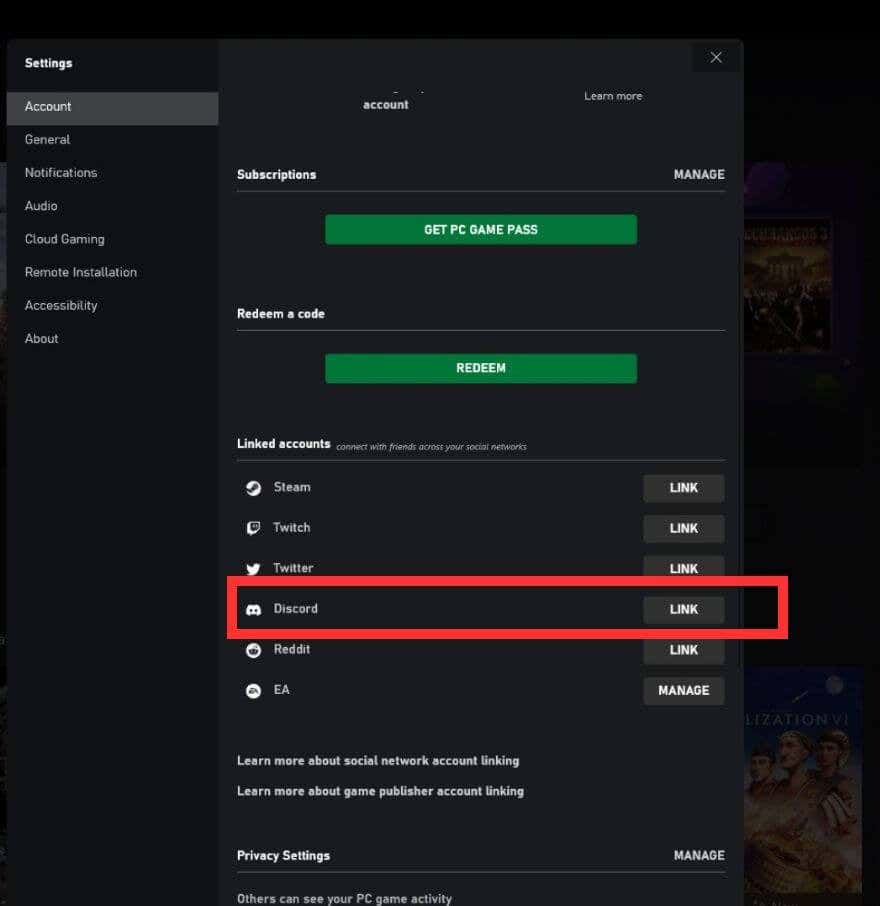
Sigue las indicaciones para conectar tu cuenta.
Tus cuentas ahora están vinculadas, por lo que puedes comenzar a usar Discord en Xbox.
Conectar su cuenta de Discord mediante la barra de juegos de Xbox
Para conectar tu cuenta usando la barra de juegos de Xbox, simplemente sigue los pasos a continuación:
Presiona el botón de Windows+ Gpara abrir la barra de juegos.
Vaya a Configuración>Cuentas.
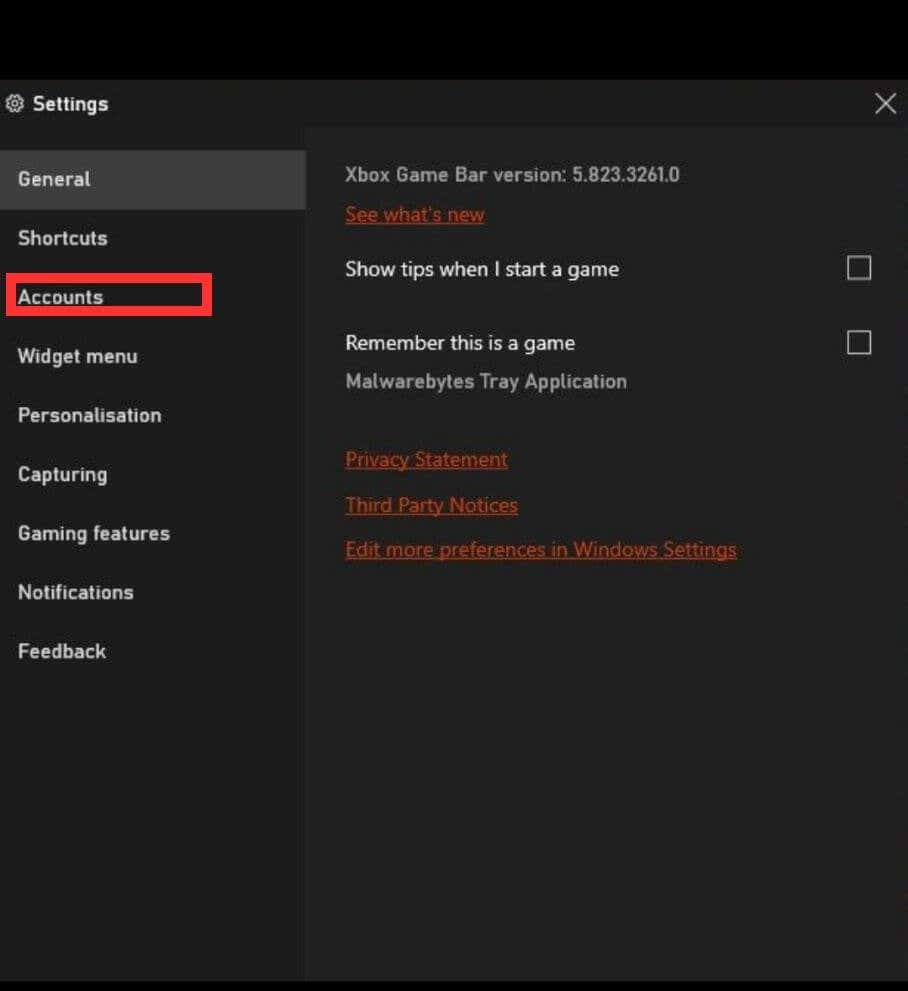
Junto a Discord, seleccione Enlace.
Sigue las indicaciones que aparecen en pantalla para vincular tu cuenta.
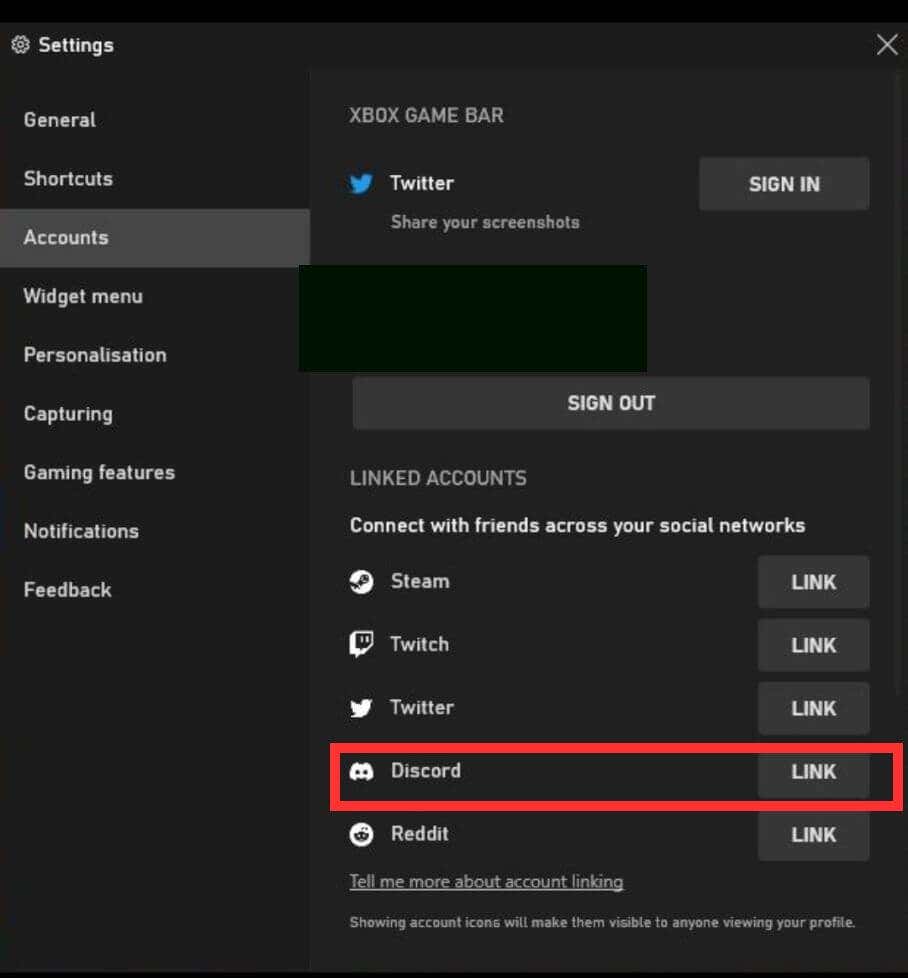
Cómo conectar tu cuenta de Discord usando tu consola Xbox
La última forma de vincular tu cuenta de Discord a tu Xbox es hacerlo directamente desde tu consola.
Presiona el botón Xboxen tu controlador.
Vaya a Perfil y sistema>Configuración>Cuenta.
Elija Cuentas sociales vinculadas.
Seleccione Vincularbajo el mosaico Discordy siga las instrucciones en pantalla para vincular su cuenta.
Cómo utilizar el chat de voz de Discord
Ahora que has conectado tu cuenta de Discord a tu Xbox usando tu método preferido, veamos cómo usar el chat de voz de Discord en tu consola. Hay varias formas de hacerlo, incluso directamente desde tu consola Xbox o desde tu teléfono.
Cómo unirse a un canal de chat de voz de Discord en su teléfono
Primero, abre la aplicación Discord en tu teléfono.
Toca el canal de chat de voz al que deseas conectarte.

En la parte inferior de la pantalla, toca ¡Prueba el chat de voz en la consola!.

Toca Unirseunirse en Xbox. Asegúrate de no tocar Unirse a Voiceo te conectarás a través de tu teléfono.
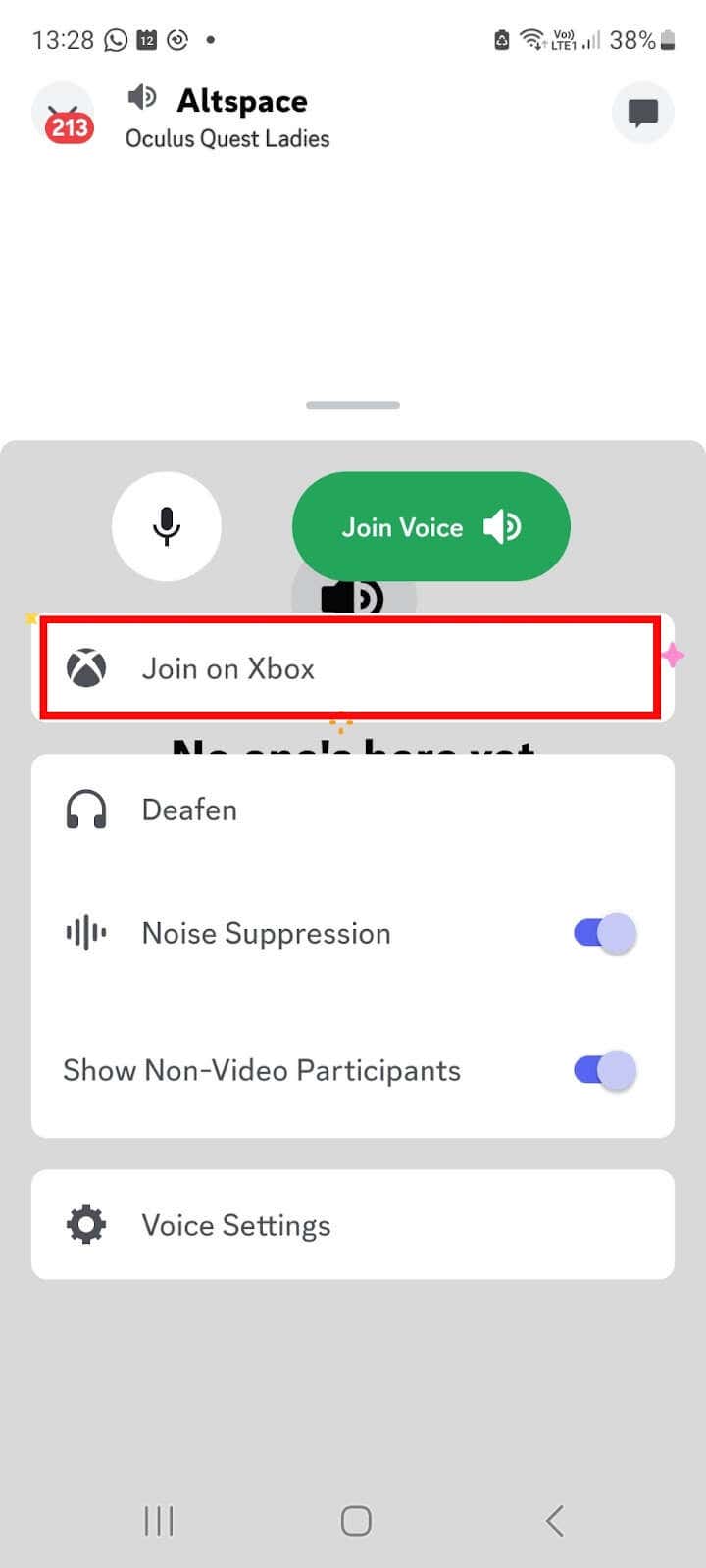
Esto abrirá la aplicación Xbox.
TocaTransferir vozy estarás listo para comenzar a chatear.
Cómo unirse a un canal de chat de voz de Discord en tu consola
Presiona el botón Xbox en tu controlador.
Vaya a Fiestas y chats>Discord.
Seleccione el servidor de Discord al que desea unirse de la lista y presione A. O quizás quieras hacer un servidor de Discord para poder invitar a tus amigos.
Elija el canal de voz de Discord al que unirse desde la lista de canales de voz, luego presione Apara unirse.
Nota:Solo verás en la lista los servidores a los que ya te has unido. Puedes unirte a un servidor de Discord desde la aplicación móvil o de escritorio (y necesitarás una invitación para hacerlo). ¿Recibes un error de invitación no válida? Echa un vistazo a nuestros guía sobre por qué tus invitaciones de Discord no funcionan.
Salir de un canal de Discord
Si necesitas abandonar un canal por cualquier motivo, es fácil hacerlo.
Presiona el botón Xboxen tu controlador.
Vaya a Fiestas y chats>Discord.
Seleccione Desconectar.
Como puedes ver, es bastante sencillo configurar Discord en tu Xbox y hay diferentes formas de hacerlo. Elige el método que mejor funcione para ti, ya sea usando la aplicación Discord en tu dispositivo móvil o mediante la aplicación Xbox para Windows, y estarás listo para chatear en el juego con tus amigos en muy poco tiempo.
.
Artículos Relacionados: